win10怎么禁用设备安装更新?win10禁用设备安装更新的教程
win10禁用设备的安装更新可以让不想马上就更新的用户少些等待,直接就能使用软件。有些更新没必要一放出就更新,所以这个功能还是蛮有用的,需要的用户快来看看怎么弄的。
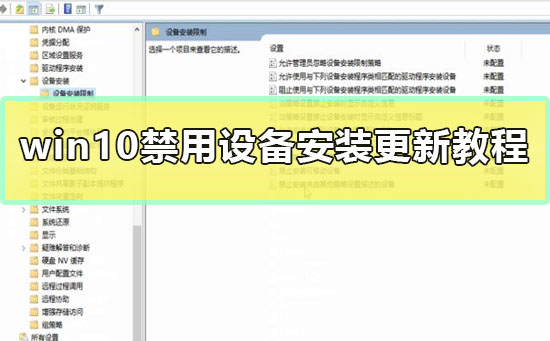
win10禁用设备安装更新教程
1.按【Windows+r】输入【gpedit.msc】点击确定打开本地组策略管理器;
2.在本地组策略管理器中,与【计算机配置】——【管理模板】——【系统中】;
3.在系统中选择设备安装,点击右边的【设备安装限制】;
4.在设备安装限制中,选择禁止安装未由其他策略设置描述的设备,双击打开;
5.在窗口中选中已启用,点击应用,即可【禁用设备的安装更新】。
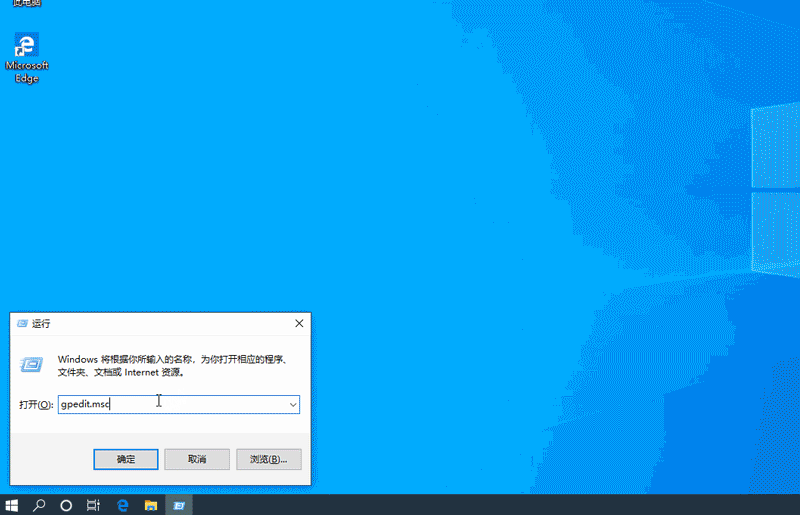
以上就是本站为各位用户带来的win10禁用设备安装更新教程详细内容了,想看更多相关文章欢迎关注本站!
相关文章
- win10 1511版本怎么升级在哪里下载
- win10多任务视图怎么添加在任务栏?win10多任务视图添加在任务栏的方法?
- win10专注助手有什么用?win10专注助手作用分享
- win10系统版本2004控制面板多出ESC是什么原因?
- Win10开机密码忘记怎么办?Win10开机密码忘记的处理方法
- win10系统应用商店打不开的解决方法
- win10版本1909死机频繁没反应怎么办
- win10电源已接通正在放电怎么办?win10电源已接通正在放电问题处理方法?
- iso系统文件怎么用u盘安装win10
- 微软终止支持Win7升级win10不香吗
- win10右键卡顿怎么办?win10右键卡顿解决方法?
- win10投影怎么不显示桌面图标?win10投影不显示桌面图标解决方法
- 通过服务项处理win10资源管理器搜索框没反应怎么办?
- 怎么卸载Win10系统自带的Norton Antivirus(诺顿防病毒软件)?
- WIN10启动配置数据丢失如何修复?WIN10启动配置数据丢失修复教程
- win10systemserviceexception蓝屏
